PS立体砖墙效果的制作
1、新建一文件,宽高均为200像素,背景透明;

2、拖出两条参考线,用路径画一矩形框,然后用直线路径画一直线;
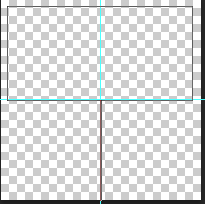
3、设置画笔,颜色为黑色;

4、利用路径选择工具,选中两路径,右键点击,在弹出的菜单中选择描边路径,画笔描边;
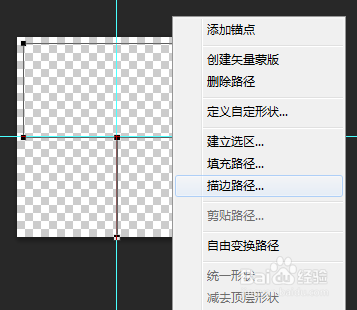



5、按DELete键删除路径,在“图层1”上右键点击,在弹出的菜单中选择“混合选项”;设置斜面和浮雕;

6、继续设置纹理,这里只需选择图案即可,参数不变;

7、继续设置描边,用黑白渐变90度;点击确定,设置完毕。

8、点击“编辑”菜单下面的“定义图案”,点击确定,图案定义完毕,CTRL+;去掉参考线。

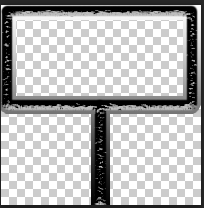
9、下面就是如何应用图案了,新建一文件,设置如下:

10、将背景填充白色;

11、右键点击“图层1”,在弹出的菜单中选择“图层样式”,只需点击纹理,将其深度设置为1000即可。
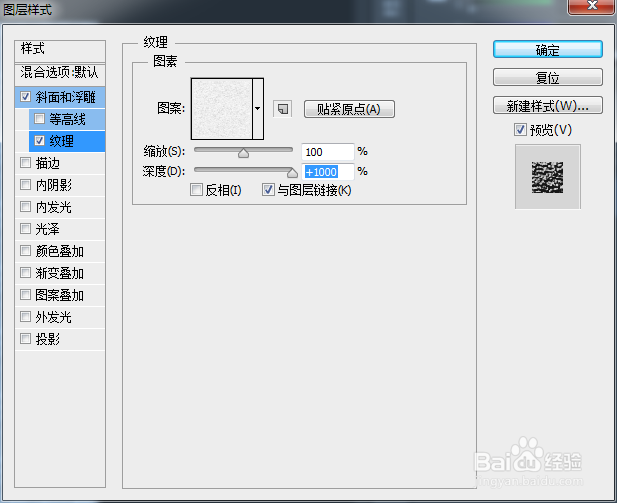
12、新建一图层“图层2”,“编辑”菜单中选择“填充”,找出自定图案“砖墙效果A”,点击确定;完成砖墙效果图的制作。
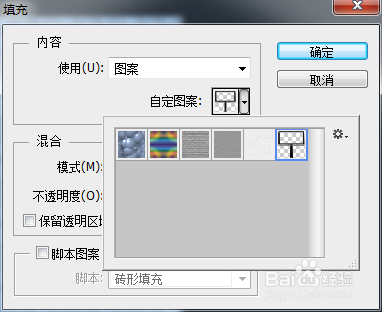
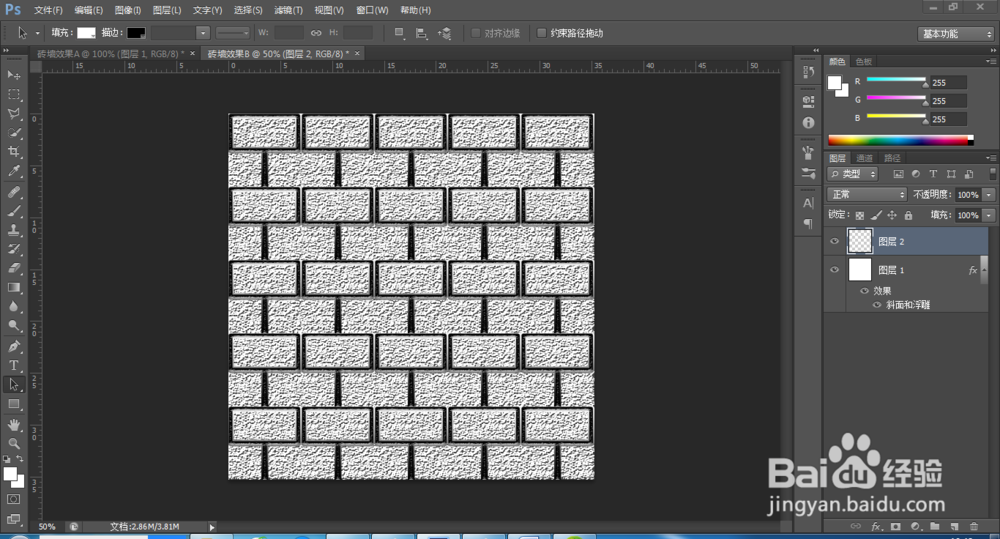
13、立体砖墙效果制作完成,希望能帮到大家!